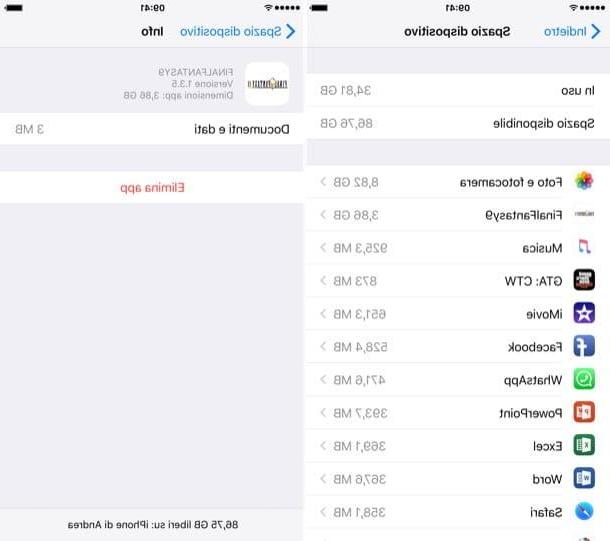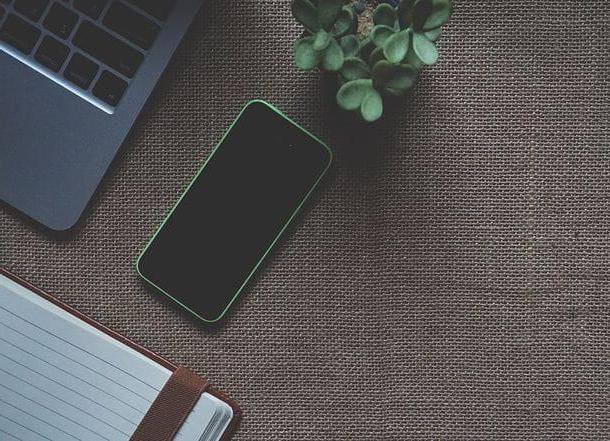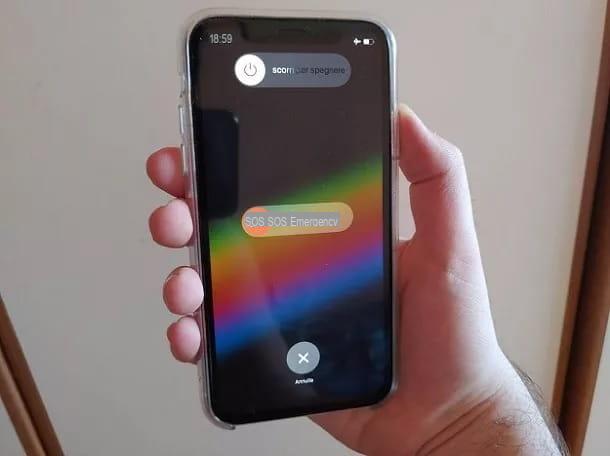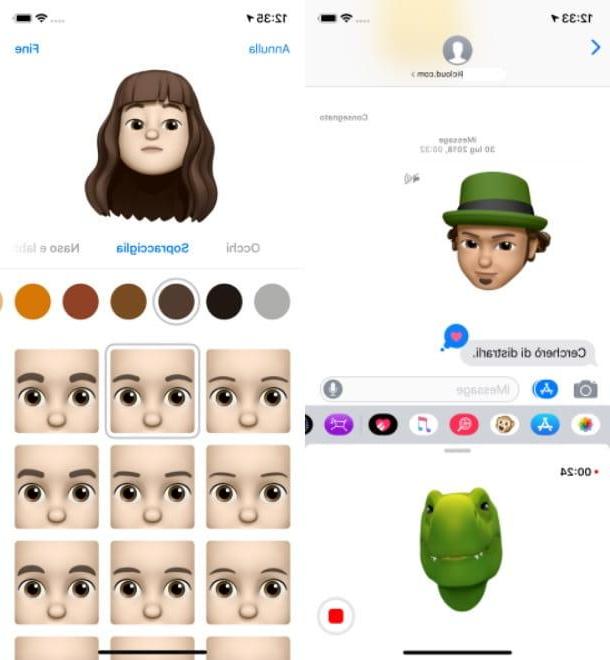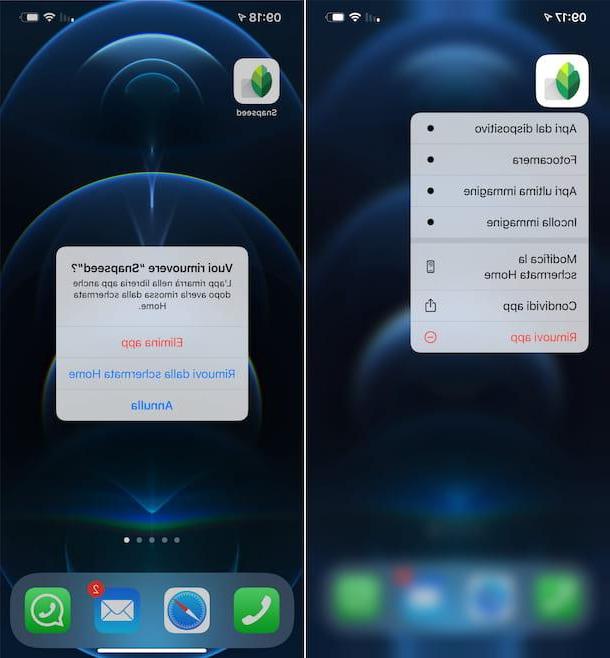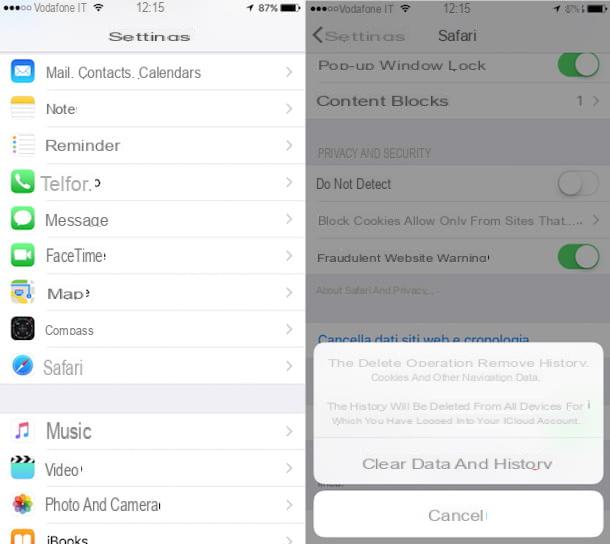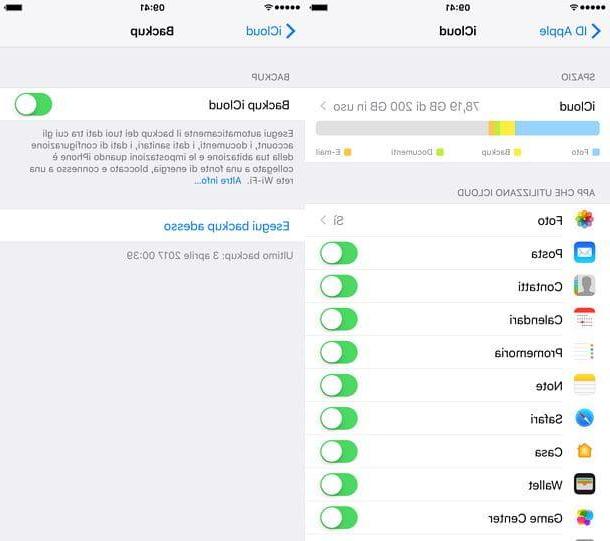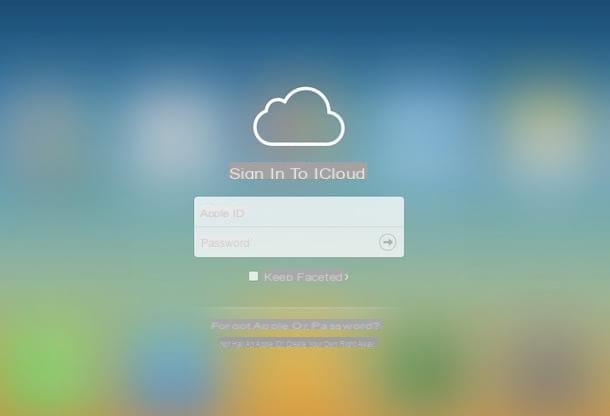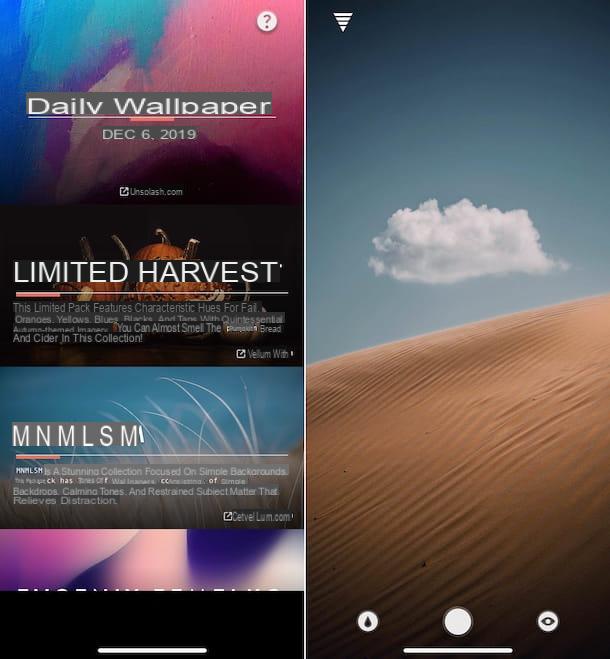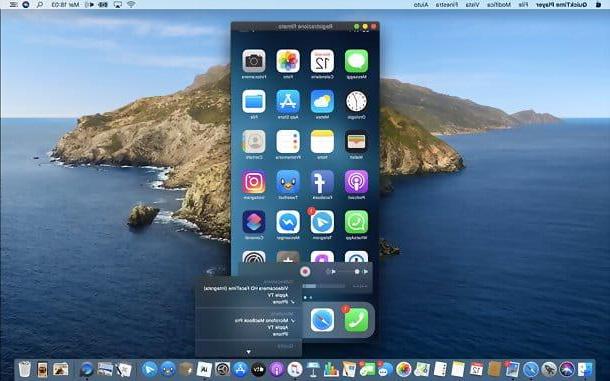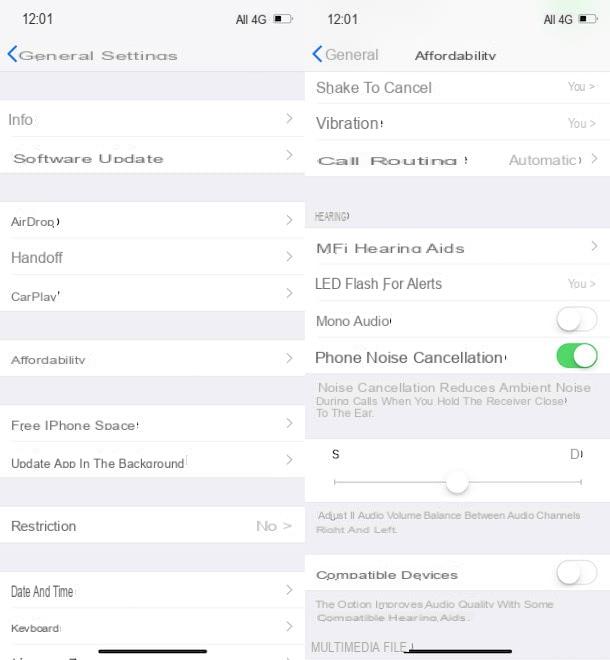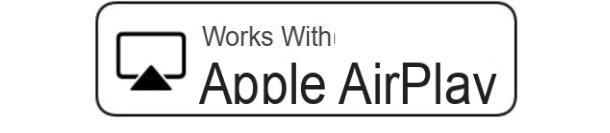Comment personnaliser le fond d'écran de l'iPhone
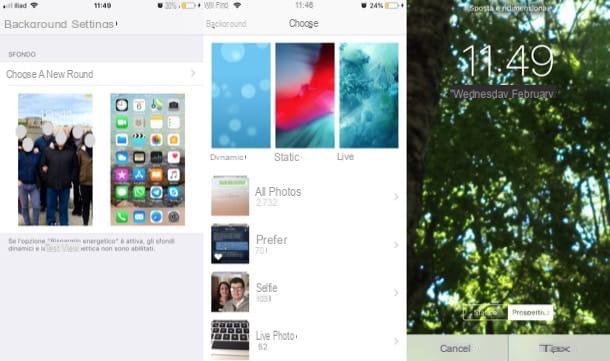
L'une des premières choses que vous voudrez sûrement personnaliser sur le vôtre iPhone est la sfondo. Pour ce faire, démarrez l'application réglages (en appuyant sur l'icône grise représentant le engrenages situé sur l'écran d'accueil) et appuyez sur les éléments Fond d'écran> Choisissez un nouveau fond d'écran.
À ce stade, appuyez sur les voix Dinamico, Statique o En ligne (si vous voulez essayer l'un des fonds d'écran iOS par défaut) ou appuyez sur la voix Toutes les photos pour utiliser une photo enregistrée sur votre appareil comme fond d'écran. Après avoir choisi l'image que vous souhaitez définir comme fond d'écran, appuyez sur l'élément Statique o Perspective (selon l'effet que vous souhaitez utiliser), appuis sur la voix ensemble et choisissez comment utiliser l'arrière-plan en appuyant sur l'élément Verrouillage de l'écran, si vous souhaitez le définir uniquement dans l'écran de verrouillage ; Écran d'accueil, si vous souhaitez le définir uniquement sur l'écran d'accueil ou Tous les deux, si vous souhaitez le définir à la fois sur l'écran de verrouillage et sur l'écran d'accueil.
Voulez-vous télécharger de nouveaux fonds d'écran pour personnaliser votre smartphone ? Il existe de nombreuses applications et sites Web utiles à cette fin. Je vous propose de consulter les guides dédiés aux applications et sites de fonds d'écran, où j'ai répertorié pour vous différentes solutions de ce type.
Comment personnaliser les icônes de l'iPhone
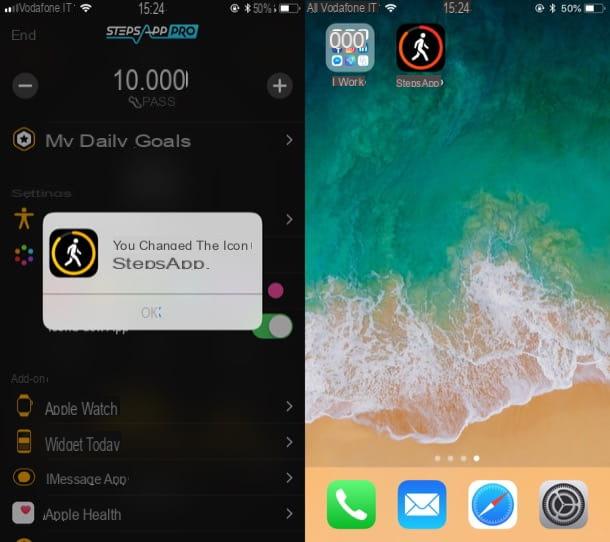
Contrairement à ce qui est possible sur Android, sur iPhone malheureusement les icônes ne peuvent pas être personnalisées.
Certaines applications, telles que Telegram StepsApp, offrent à la place la possibilité de modifier votre icône directement à partir de leurs paramètres. Cependant, ce sont des exceptions : la grande majorité des applications n'offrent malheureusement pas cette possibilité.
Il y a aussi ceux qui aiment créer des commandes dans l'application iOS Commands, qui consistent en de simples scripts avec des icônes personnalisées qui, lorsqu'ils sont lancés à partir de l'écran d'accueil, démarrent une seule application, mais je ne les recommande pas : ils ralentissent le temps d'ouvrir inutilement le application !
Su iOS 14 et plus tard, vous pouvez cependant en ajouter de belles un widget sur l'écran d'accueil : pour cela, il suffit de maintenir un point de l'écran d'accueil sans icônes et d'appuyer sur le bouton (+) qui apparaît en haut à gauche.
Comment personnaliser le réveil de l'iPhone
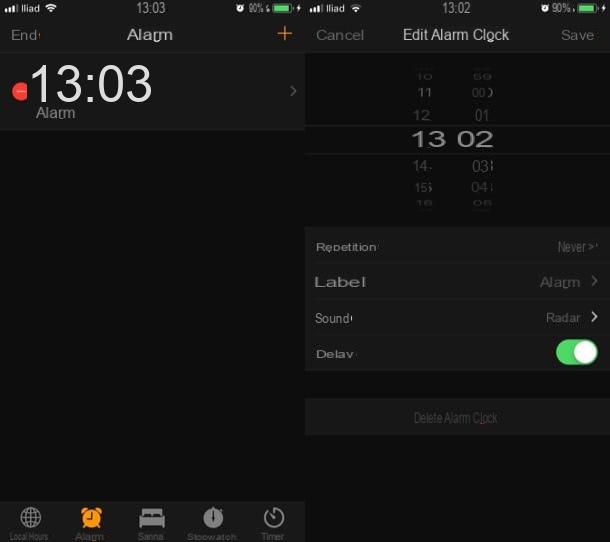
Vous utilisez habituellement le vôtre iPhone un mo 'di réveiller? Dans ce cas, sachez que vous pouvez également apporter quelques personnalisations à ce dernier, en agissant directement depuis l'application regarder d'iOS. Après avoir démarré ce dernier sur votre appareil, appuyez sur l'onglet Wake placé en bas à gauche, appuie sur l'article Modification situé en haut à gauche, appuyez sur le bouton (>) placé à côté de l'alarme que vous souhaitez modifier et régler leheure, la répétition,etichetta et le suono de même à travers les menus appropriés qui apparaissent sur l'écran Changer de réveil. Une fois les modifications effectuées, il appuie ensuite sur la voix Sauver en haut à droite.
Si vous utilisez le réveil lié à la fonction de surveillance du sommeil iOS, sachez que vous pouvez également modifier cette dernière : pour cela, appuyez sur l'onglet sommeil placé en bas, appuie sur la voix Options situé en haut à gauche, choisissez les jours de la semaine où activer la fonction (ex. L, MA, ME, G, etc.) et appuie sur la voix Délai pour régler l'heure pour vous alerter quand il est temps d'aller dormir. Par le menu Sonnerie d'avertissementAu lieu de cela, vous pouvez changer la sonnerie à utiliser comme réveil et régler le volume à l'aide du bouton approprié. curseur.
Utilisez-vous un réveil tiers ? Dans ce cas, vous pouvez le personnaliser en agissant depuis les paramètres de ce dernier, comme je vous l'ai amplement montré dans mon tutoriel dédié aux applis de sommeil.
Comment personnaliser le clavier de l'iPhone
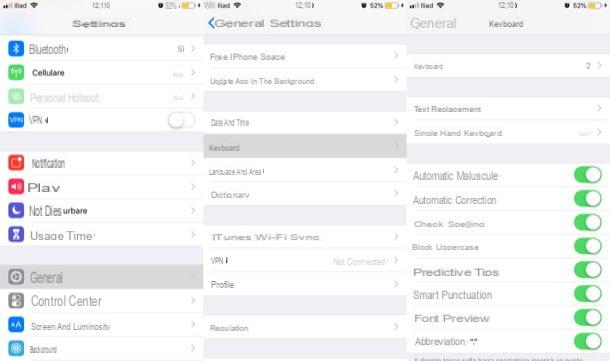
A partir d'iOS 11, c'est possible sur iPhone personnaliser le clavier et même utiliser ceux de tiers. Comment peux-tu le faire? Je vais vous l'expliquer tout de suite.
Pour personnaliser les paramètres par défaut du clavier iOS, accédez à Paramètres> Général> Clavier et monter ON ou SUR les leviers de commutation situés à côté des différentes fonctions du clavier, selon vos préférences (ex. Capdans votre languesation automatique, Correction automatique, Verrouillage des majuscules, Suggestions prédictives, Ponctuation intelligente, Etc).
Avez-vous installé un clavier tiers et souhaitez-vous maintenant le définir par défaut ? Pour ce faire, rendez-vous sur Paramètres> Général> Clavier, appuyez sur l'élément Claviers, appuie sur la voix Ajouter un nouveau clavier ... et sélectionnez le clavier que vous préférez dans la liste que vous voyez à l'écran.
Pour changer le clavier à utiliser lors de la frappe, en revanche, après avoir appelé le clavier (par exemple en tapant sur un champ de texte), maintenez votre doigt appuyé sur l'icône du globe en bas à gauche et sélectionnez le clavier que vous souhaitez utiliser.
Si vous souhaitez plus d'informations sur la façon de changer le clavier sur iPhone, consultez le guide que je viens de vous lier : cette lecture vous sera sûrement aussi utile.
Comment personnaliser les vibrations de l'iPhone
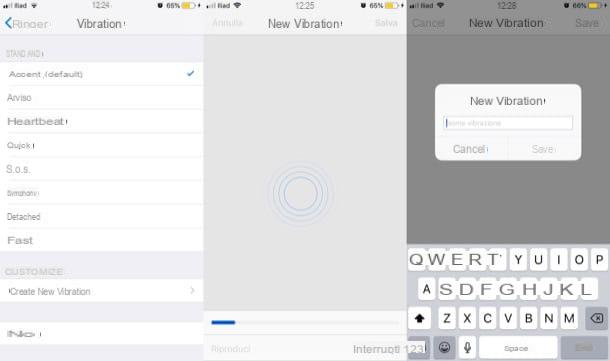
Vous avez réglé l'iPhone en mode silencieux et souhaitez savoir comment personnaliser la vibration? Aller à Paramètres> Sons et appuyez sur l'un des éléments de la section Modèles vibratoires et sonores (en fonction de la vibration que vous souhaitez modifier). Après avoir sélectionné l'une des options en question (par ex. sonnerie), appuie sur la voix vibration en haut et sélectionnez l'un des autres modes de vibration parmi ceux disponibles (par ex. Délai, Battement de coeur, SOS, Etc).
Vous souhaitez créer une vibration personnalisée ? Il est également possible de le faire. Appuyez sur le bouton Créer une nouvelle vibration et, dans l'écran qui s'ouvre, enregistrez une nouvelle vibration en touchant l'écran encore et encore (en fonction du résultat final que vous souhaitez obtenir).
Lorsque vous avez terminé, appuyez sur la voix Arrêter, appuyez sur l'élément Sauver, donne un nom à la vibration en le tapant dans la case qui est apparue à l'écran et appuyez à nouveau sur l'élément Sauver. Pour régler la vibration, il vous suffit donc de la sélectionner en suivant les instructions que je vous ai données précédemment.
Comment personnaliser la sonnerie de l'iPhone
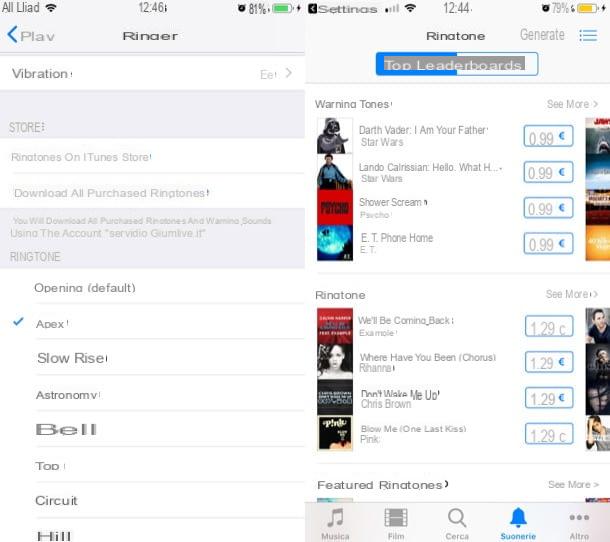
vouloir personnaliser la sonnerie sur iPhone en choisir un autre que celui défini par défaut ? Pour ce faire, rendez-vous sur Paramètres> Sons, appuyez sur l'un des éléments de la section Modèles vibratoires et sonores, en fonction de la sonnerie que vous souhaitez modifier (par ex. sonnerie, Sonnerie SMS, etc.). Sélectionnez ensuite une sonnerie autre que celles par défaut, en appuyant sur son nom (par ex. Apice, Ascension lente, Cima, Etc).
De la section Boutique présent dans l'écran en question, cependant, vous pouvez appuyer sur l'élément Sonneries sur l'iTunes Store d'aller dans la section de l'iTunes Store dédiée aux sonneries tierces : elles sont nombreuses et leur prix d'achat n'est généralement pas très élevé (la plupart coûtent 1,29 euros).
Alternativement, vous pouvez importer des sonneries directement depuis votre ordinateur, en utilisant iTunes, ou recourir à des applications tierces, comme les très célèbres Audiko (coûte 1,09 €) et Zedge (gratuit), dont je vous ai longuement parlé dans l'étude approfondie sur la personnalisation de la sonnerie iPhone. Il convient de souligner que, même en utilisant des applications comme Audiko et Zedge, vous devez passer par iTunes pour appliquer des sonneries à l'iPhone.
Comment personnaliser le centre de contrôle iPhone
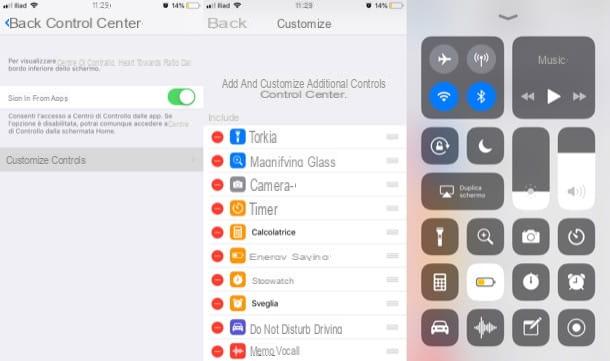
Si, en revanche, vous souhaitez personnaliser le Centre de contrôle, sachez qu'il est possible de le faire, à condition que votre « iPhone by » soit mis à jour vers iOS 11 ou supérieur. Pour ce faire, ouvrez l'application réglages, appuie sur la voix Centre de contrôle et appuyez sur le libellé Personnaliser les contrôles.
Dans l'écran qui s'ouvre, vous avez la possibilité d'ajouter de nouveaux contrôles en appuyant sur le bouton (+) placés en correspondance avec chacun d'eux et éventuellement les supprimer en appuyant sur le bouton rouge (-) toujours situé en correspondance avec leur nom.
Pour modifier l'ordre des boutons à afficher dans le Control Center, cependant, appuie sur le symbole (≡≡) à côté de chaque contrôle (à droite) et faites-le glisser jusqu'au point souhaité.
Comment personnaliser WhatsApp sur iPhone
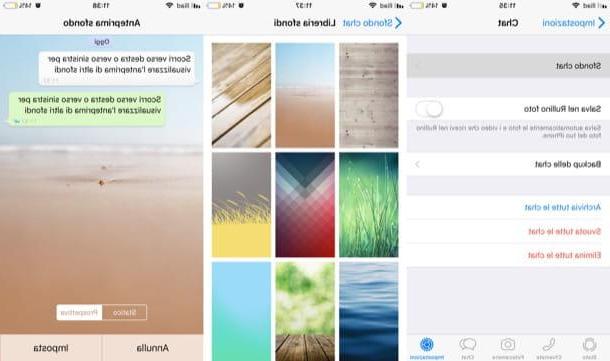
vouloir personnaliser WhatsApp sur iPhone? Par exemple, changer l'arrière-plan du chat et/ou les sons de notification d'une conversation particulière ? Je vous garantis qu'il est également possible de le faire extrêmement facilement et rapidement.
Pour changer l'arrière-plan du chat, appuyez sur le bouton réglages situé en bas à droite, cliquez sur l'option Chat présent dans le nouvel écran s'est ouvert et, par conséquent, appuie sur l'élément Fond de discussion. À ce stade, appuyez sur l'élément Bibliothèque de papiers peints si vous souhaitez définir l'un des fonds d'écran par défaut de WhatsApp, appuyez sur l'élément Couleurs solides, si vous souhaitez utiliser un arrière-plan de couleur unie ou appuyez sur l'élément photo pour prendre un arrière-plan de la pellicule. Lorsque vous avez choisi le fond d'écran que vous préférez, sélectionnez l'option Statique o Perspective en appuyant sur les boutons situés en bas, appuyez sur le bouton ensemble Et c'est tout. Les modifications entreront en vigueur immédiatement.
Si, par contre, vous souhaitez modifier la sonnerie d'une conversation en particulier, appuyez sur l'onglet Chat placé en bas à droite, appuie sur la conversation qui vous intéresse, appuyez sur Nom du contact (ou de groupe) sélectionné situé en haut et appuie sur l'élément Tonalité personnalisée présent à l'écran Informations de contact. A ce stade, il ne vous reste plus qu'à choisir la sonnerie personnalisée et appuyer sur la voix Sauver.
Pour plus d'informations sur la personnalisation de WhatsApp, veuillez consulter l'étude approfondie que je vous ai liée : elle vous aidera sûrement.
Comment personnaliser l'iPhone